Comment spécifier le format de date ou de date et heure dans l'en-tête ou le pied de page ?
Lorsque vous utilisez Excel, vous pourriez souvent avoir besoin d'inclure la date ou l'heure actuelle dans l’en-tête ou le pied de page de votre feuille de calcul pour des besoins tels que l'impression de rapports ou le suivi des révisions de documents. Par défaut, si vous insérez une date ou une heure dans l'en-tête ou le pied de page en utilisant les codes &[Date] ou &[Time], Excel affichera ces éléments en utilisant le format de date et d'heure spécifié par vos paramètres régionaux Windows. Ce comportement signifie que vous ne pouvez pas personnaliser directement l'apparence de la date ou de l'heure dans l'en-tête ou le pied de page — par exemple, afficher "23 avril 2024" au lieu de "23/04/2024" — avec les fonctionnalités intégrées.
Cette limitation peut poser problème si vous avez besoin que vos documents respectent des guides de style d'entreprise spécifiques, des préférences régionales ou personnelles concernant la présentation de la date et de l'heure. Par exemple, vous pourriez souhaiter afficher la date au format « Mois Jour, Année », ou combiner la date et l'heure (« 23 avril 2024 18h05 ») dans les en-têtes ou pieds de page de vos documents. La capture d'écran suivante montre un format de date personnalisé dans l'en-tête de la feuille de calcul :

Pour résoudre ce problème, vous devrez utiliser VBA (Visual Basic pour Applications) pour définir par programmation l'en-tête ou le pied de page avec le format de date ou de date et heure souhaité. Cette méthode offre de la flexibilité et vous permet de contourner les restrictions des outils d'en-tête ou de pied de page intégrés d'Excel.
Spécifier le format de date ou de date et heure dans l'en-tête ou le pied de page avec du code VBA
 Spécifier le format de date ou de date et heure dans l'en-tête ou le pied de page avec du code VBA
Spécifier le format de date ou de date et heure dans l'en-tête ou le pied de page avec du code VBA
Pour personnaliser le format de date ou de date et heure dans l'en-tête ou le pied de page, vous pouvez utiliser un code VBA simple. Cette solution est adaptée lorsque vous avez besoin d'un format d'affichage flexible et personnalisé qui n'est pas limité par les paramètres régionaux de votre système. Veuillez suivre ces étapes :
1. Ouvrez la feuille de calcul où vous souhaitez insérer et personnaliser le format de date dans l'en-tête ou le pied de page. Il est utile de passer en mode Aperçu Page afin de pouvoir facilement prévisualiser comment vos en-têtes et pieds de page apparaîtront lors de l'impression. Pour activer l'Aperçu Page, cliquez sur le bouton Aperçu Page situé dans le coin inférieur droit de la fenêtre Excel, comme indiqué ci-dessous :
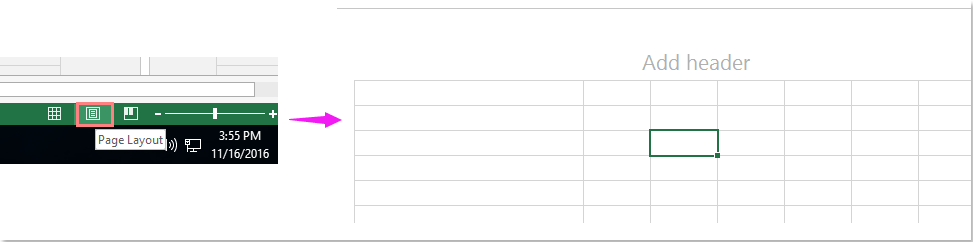
Astuce : Bien que le passage en mode Aperçu Page soit facultatif pour exécuter le code VBA, il est recommandé si vous souhaitez visualiser immédiatement les modifications apportées aux en-têtes/pieds de page.
2. Appuyez sur ALT + F11 sur votre clavier pour ouvrir la fenêtre de l'éditeur Microsoft Visual Basic pour Applications (VBA).
3. Dans l'éditeur VBA, cliquez sur Insertion > Module. Cela créera un nouveau module. Copiez et collez le code VBA suivant dans la fenêtre du module :
Code VBA : Insérer et formater la date dans l'en-tête ou le pied de page :
Sub add_date_header()
ActiveSheet.PageSetup.CenterHeader = Format(Date, "mmmm dd, yyyy")
End Sub
- Ce code insérera automatiquement la date actuelle dans votre format choisi dans l'en-tête. Vous pouvez modifier CentreEnTete en GaucheEnTete, DroiteEnTete, GauchePDP, CentrePDP, ou DroitePDP si vous souhaitez déplacer la date formatée vers une autre partie de l'en-tête ou du pied de page.
- La chaîne de format de date, par exemple mmmm jj, aaaa (qui produit "23 avril 2024"), peut également être personnalisée avec n'importe quel code de format de date VBA standard tel que jj/mm/aaaa, aaaa-mm-jj, ou d'autres selon les besoins.
- Faites attention à la syntaxe de la chaîne de format de date — l'utilisation de codes de format incorrects pourrait entraîner des erreurs ou des résultats inattendus. Vérifiez toujours que le résultat correspond à votre intention en mode Aperçu Page.
4. Après avoir entré et vérifié votre code, appuyez sur F5 ou cliquez sur le bouton "Exécuter" dans l'éditeur VBA pour exécuter le code. Le format de date spécifié sera immédiatement reflété dans l'en-tête ou le pied de page de votre feuille de calcul. Vous pouvez vérifier le résultat en mode Aperçu Page, comme illustré dans la capture d'écran suivante :

Si vous avez besoin que la date se mette à jour dynamiquement chaque fois que le classeur est ouvert ou imprimé, vous devrez réexécuter le code VBA ou l'assigner à un événement OuvertureClasseur/AvantImpression. Cette méthode basée sur VBA est manuelle, donc le contenu de l'en-tête/pied de page ne se rafraîchit pas automatiquement avec chaque nouveau jour, à moins que le code ne soit réexécuté.
Astuce : Pour inclure l'heure actuelle avec la date dans un format personnalisé, vous pouvez utiliser le code VBA suivant. Cela est utile lorsque vos rapports nécessitent un horodatage, ou lorsque vous souhaitez suivre la date et l'heure d'impression ou d'exportation dans l'en-tête ou le pied de page de votre feuille de calcul :
Sub Change_Format()
ActiveSheet.PageSetup.CenterHeader = Format(Now, "MMMM DD, YYYY HH:MM:SS")
End Sub
Le résultat sera un en-tête ou un pied de page qui affiche la date et l'heure dans le format spécifié. Par exemple, si vous définissez le format sur "mmmm jj, aaaa hh:mm", vous verrez une présentation comme "23 avril 2024 18:05".
Et vous obtiendrez le résultat suivant :
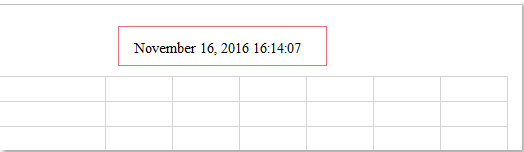
Attention : Lors de l'enregistrement de classeurs contenant des macros VBA, vous devez enregistrer votre fichier sous forme de classeur compatible avec les macros (.xlsm) pour garantir que votre code soit conservé pour une utilisation future. Certains paramètres Excel peuvent restreindre l'exécution des macros ; si vous rencontrez des erreurs, vérifiez vos paramètres de sécurité des macros sous Fichier > Options > Centre de gestion de la confidentialité > Paramètres du Centre de gestion de la confidentialité > Paramètres des macros. Si l'en-tête ou le pied de page ne se met pas à jour comme prévu, assurez-vous d'exécuter la macro sur la bonne feuille de calcul et que votre code fait référence à la section appropriée de l'en-tête/pied de page.
Si vous avez besoin de configurer différents formats de date pour différentes feuilles, répétez simplement le processus sur chaque feuille de calcul pertinente, en ajustant la chaîne de format selon les besoins. Pour une utilisation récurrente, vous pouvez attribuer le code VBA à un bouton ou un raccourci pour un accès rapide.
Autres approches pour personnaliser les formats de date dans l'en-tête ou le pied de page incluent :
- Saisie manuelle de la date/heure dans l'en-tête ou le pied de page (simple mais statique)Vous pouvez saisir n'importe quelle date ou heure dans le format souhaité en double-cliquant manuellement dans l'en-tête ou le pied de page en mode Aperçu Page. Cependant, cette approche ne se met pas à jour automatiquement lorsque la feuille de calcul est ouverte ou imprimée. C'est une solution rapide pour les documents statiques, mais elle nécessite une mise à jour manuelle pour les nouvelles dates.
En résumé, utiliser VBA est la solution optimale lorsque vous souhaitez des formats de date ou de date et heure flexibles, personnalisés et dynamiques dans les en-têtes ou pieds de page. Assurez-vous de bien vérifier vos chaînes de format et d'enregistrer toujours correctement vos macros. Si vous rencontrez des problèmes avec des formats de date obsolètes ou inchangés après avoir exécuté le code, revérifiez vos paramètres de sécurité des macros ou essayez d'enregistrer et de rouvrir votre classeur.

Découvrez la magie d'Excel avec Kutools AI
- Exécution intelligente : Effectuez des opérations sur les cellules, analysez les données et créez des graphiques, le tout piloté par des commandes simples.
- Formules personnalisées : Générez des formules adaptées pour rationaliser vos flux de travail.
- Codage VBA : Écrivez et implémentez du code VBA sans effort.
- Interprétation des formules : Comprenez facilement des formules complexes.
- Traduction de texte : Surmontez les barrières linguistiques dans vos feuilles de calcul.
Meilleurs outils de productivité pour Office
Améliorez vos compétences Excel avec Kutools pour Excel, et découvrez une efficacité incomparable. Kutools pour Excel propose plus de300 fonctionnalités avancées pour booster votre productivité et gagner du temps. Cliquez ici pour obtenir la fonctionnalité dont vous avez le plus besoin...
Office Tab apporte l’interface par onglets à Office, simplifiant considérablement votre travail.
- Activez la modification et la lecture par onglets dans Word, Excel, PowerPoint, Publisher, Access, Visio et Project.
- Ouvrez et créez plusieurs documents dans de nouveaux onglets de la même fenêtre, plutôt que dans de nouvelles fenêtres.
- Augmente votre productivité de50 % et réduit des centaines de clics de souris chaque jour !
Tous les modules complémentaires Kutools. Une seule installation
La suite Kutools for Office regroupe les modules complémentaires pour Excel, Word, Outlook & PowerPoint ainsi qu’Office Tab Pro, idéal pour les équipes travaillant sur plusieurs applications Office.
- Suite tout-en-un — modules complémentaires Excel, Word, Outlook & PowerPoint + Office Tab Pro
- Un installateur, une licence — installation en quelques minutes (compatible MSI)
- Une synergie optimale — productivité accélérée sur l’ensemble des applications Office
- Essai complet30 jours — sans inscription, ni carte bancaire
- Meilleure valeur — économisez par rapport à l’achat d’add-ins individuels